【RS_Baseトップ画面表示】
apache\Apache.exe をダブルクリックして立ち上げる。
InterExplore にて、http://localhost/~rsn/2000.cgi にアクセスすると
RS_Base初期画面が表示されます。
検査表示ボタンをクリックすると、RS_Baseトップ画面が再表示されます。
その下の、患者表示ボタンをクリックすると、患者リストが表示されます。
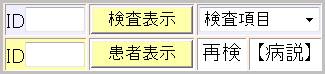
IDを入力して、検査ボタンをクリックすると、その患者さんの検査暦が表示されます。
検査項目を選択して 検査表示ボタンをクリックすると、その検査項目のみが表示されます。
【登録情報】
![]()
一覧ボタン:登録情報をクリックすると、現在の検査登録のデータベースの
状態が表示されます。データに異常がないかどうかチェックされます。
【ファイリング方法の基本】
RS_Base2行目の
基本情報 → (a)画像を取り込むドライブ に記載されているホルダー
![]()

通常は、c:\gazou ホルダーに ファイリングしたいファイルを置きます。
次に、RS_Baseの 登録(黄色いボタン) ボタンがある行に、ID入力、
検査名選択後、登録ボタン をクリックすることで画像がファイリングされます。

検査名の選択は、その下の検査項目リストにチェックをいれても結構です。
画像のweb表示は、jpg画像、AVI, MPEG1,2,4, ASF, WMV などが可能です。
その他、pdf html mht などのファイルも表示可能です。
検査項目の変更、追加は、基本情報 → 検査項目 ボタン にて可能です。

【ワンタッチファイリング、自動ファリング可能なもの】
【心電図】
多くの機種が、FD や online にてワンタッチファイリング可能です。
Viewer は、RS_Baseに付属しています。
各社のOnline 取り込みのソフトは下記にあります。
http://rsbase.net/RSB-PROG/FmeComm.zip (フクダエム・イー)
http://rsbase.net/RSB-PROG/FukudaOnline.zip (フクダ電子)
http://rsbase.net/RSB-PROG/nkc_Cvn_Online.zip (日本光電)
読込先は、基本情報 → 本PCのFD(心電図を取り込むドライブ)のドライブ
で指定します。(既定値は A になっています)

【内視鏡】
多くの機種で、MO,DVD経由でワンタッチファイリング可能です。
ワンタッチファイリングが出来ない機種は、手動ファイリング
になりますが、ティアックのメディアですと、RS_Base対応
ソフトがHPからダウンロード可能です。
読込先は、基本情報 →
本PCのMO(内視鏡画像を取り込むドライブ)のドライブ
本PCのDVD-RAMのドライブ(オリンパス)

で指定します。
読み込みは、トップ画面の、[胃内視鏡] [腹部エコー] などをクリック
・PENTAXの内視鏡は、PENTAX というホルダーにデータがありますので、その中に CLINIC というホルダ (PENTAX\CLINIC) を作成し、読み込みドライブを F:\PENTAX などと指定すれば、上述の検査名のワンタッチファイリングが可能です。
・フジフィルム 内視鏡 advancia
ホルダー名からでは、機種が判断できないため、CF ドライブに
【advancia というホルダーを作る】
Drive:\
--- DCIM
--- advancia
という感じになります。読み込み先指定は、
基本情報 → 本PCのMO(内視鏡画像を取り込むドライブ)のドライブ
で ドライブ名 を指定するのは同じです。
後は、通常通り、RS_Base 2行目あたりの、[胃内視鏡] をクリックしますと
ファイリングする画像を gazou ホルダーに 自動読み込みファイルとして
出力します。
上記出力が終了しますと、そのIDリストを表示した下に
【RS_Baseに読み込みをさせます:Click Here】
が表示されますので、それをクリックするとファイリングされます。
【超音波】
メディア経由、あるいはワンタッチファイリングに、対応している
ものも少なくありません。読込先は、内視鏡と同じです。
注)読込みは、RS_Base2行目、胃内視鏡、腹部エコー などで読込み
ますが、項目の変更追加は、基本情報 → ”説明、検査、カレンダ”

ボタンの、登録検査(MOからの自動読み込み名)決定 で指定します。
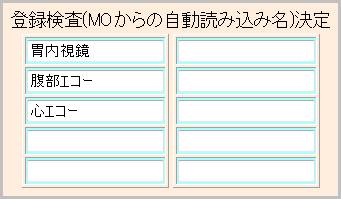
注)
日立超音波EUBシリーズ:エコー本体のファイルをID別に階層化ホルダーにしないようにEUB側で設定が必要となります(設定は日立にお尋ねください)。また、RS_Base側の読込先は
基本情報 → 日立EUBシリーズ読み込み指定ホルダー にて指定。
読み込みは、トップ画面の [EUB] をクリックして読み込ませます。読み込み検査名は、Adult_Abdomen などになりますので、必要に応じて、基本情報→自動読み込み検査名変更 にて検査名の読み込み名の変更を行なってください。
東芝nemio30-35、Xario
MO内に、CLINIC あるいは、nemio_avi というホルダーを作成すればワンタッチ読込み可能(どちらのホルダーを作成する必要があるかは、エコー側の設定によるようです。最近のものは、nemio_avi というホルダーであることが多い)
Xario: MO内に、Xario というホルダーがなければ、それを作成すればワンタッチで読込み可能
【Dicomのファイリング】
Dicom のファイリングは、RS_Reciever 経由で行なうことになりますが、別頁